Van mód az üzenetek elrejtésére az iPhone-on?? Igen, ennek több módja is van. Akár megoldást keres a szöveges üzenetek elrejtésére az iPhone készüléken, akár a szöveges üzenetek iPhone alkalmazásának elrejtésére, itt megtalálja az összes szükséges választ és lépést. Néhány egyszerű beállítás és koppintás után könnyedén elrejtheti az iPhone-on lévő üzeneteket az összes névjegy vagy egy adott névjegy elől. Ezenkívül megtanulhatja, hogyan kell elrejteni a Üzenet alkalmazást iPhone-ján itt. Folytasd a böngészést, és nézd meg az alábbi oktatóanyagot.
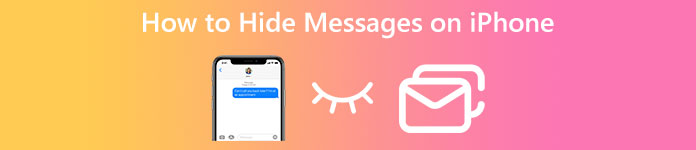
- 1. rész: 4 megoldások az üzenetek elrejtésére az iPhone készüléken
- 2. rész: A törölt üzenetek elrejtése az iPhone készüléken
- 3. rész: GYIK az üzenetek elrejtésével kapcsolatban az iPhone készüléken
1. rész: 4 megoldások az üzenetek elrejtésére az iPhone készüléken
Képzeld el, hogy meglepetés partit készítesz a barátnődnek, és üzenetben cserélsz részleteket más barátaiddal. A meglepetés elkerülésének legjobb megoldása az, ha elrejti az iPhone-on lévő szöveges üzeneteket egy vagy több névjegy elől. Emellett megtalálhatja a legújabb iPhone-sorozat oktatóanyagát is arról, hogyan rejtheti el az üzeneteket az iPhone-on az összes névjegyhez, hogyan szűrheti ki az ismeretlen feladók üzeneteit, és hogyan rejtheti el az Üzenetek alkalmazást az iPhone-on. Fogja meg iPhone-ját, és kövesse az itt található lépéseket.
1. megoldás: Hogyan lehet elrejteni az üzeneteket az iPhone-on [Minden névjegy]
Kövesse a lépéseket az Üzenetek alkalmazás értesítéseinek kikapcsolásához iPhone-ján; ezután elrejtheti az összes üzenetet az iPhone összes névjegye elől. De az alkalmazás megnyitása után továbbra is láthatja az üzeneteket.
1 lépésMenj a beállítások kb. Görgessen le, és érintse meg Bejelentés.
2 lépésMegjelenik az iPhone-ján lévő alkalmazások listája, és megtalálja a Üzenet kb. Koppintson rá.
3 lépésÉrintse Értesítés engedélyezése az Üzenetek alkalmazás összes értesítésének letiltásához. Eközben beállíthatja a Megjelenítés előnézeti módot, és kiválaszthatja a Soha lehetőséget.
4 lépésAz iPhone képernyőjén nem jelennek meg értesítések, amikor üzenetet kap.
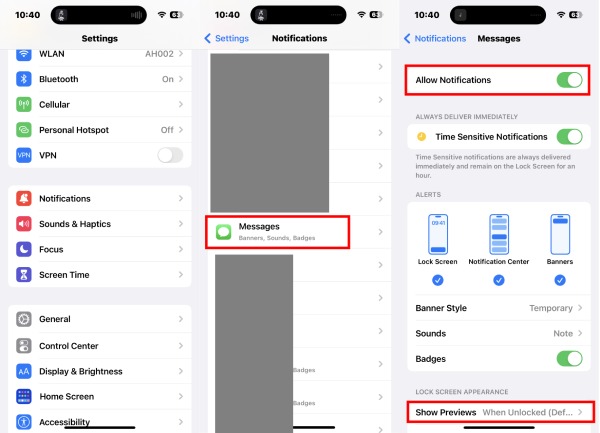
2. megoldás: Az üzenetek elrejtése az iPhone készüléken [Ismeretlen feladók]
1 lépésOldja fel iPhone készülékét. Ezt követően menjen a beállítások, görgessen lefelé, és érintse meg a elemet Üzenetek.
2 lépésA következő képernyőn érintse meg a ikont Az ismeretlen feladók szűrése hogy engedélyezze ezt a szűrési funkciót iPhone-ján.
3 lépésMostantól az ismeretlen névjegyektől érkező összes üzenet el lesz rejtve iPhone-ján.
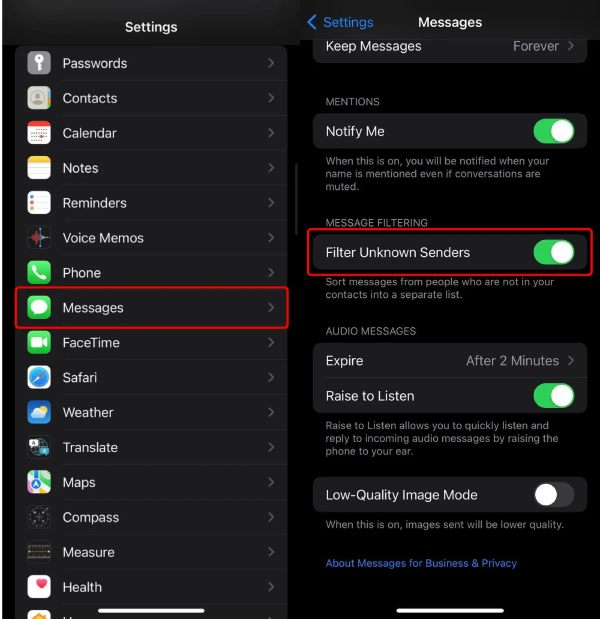
3. megoldás: Adott szöveges üzenetek elrejtése az iPhone készüléken
Ha el szeretné rejteni a szöveges üzeneteket az iPhone-on egy névjegy elől, elnémíthatja az adott névjegy értesítését az Üzenetek alkalmazásban.
1 lépésMenj a Üzenetek iPhone-ján, és nyissa meg. Ezután keresse meg az elrejteni kívánt kapcsolattartó üzenetét.
2 lépésKoppintson a fenti feladó ikonra. Ezután érintse meg a Figyelmeztetések elrejtése elemet a névjegy értesítéseinek elnémításához.
4. megoldás: Hogyan lehet elrejteni a szöveges üzeneteket iPhone App
Van mód az iPhone-alkalmazás szöveges üzeneteinek elrejtésére egyszer és mindenkorra? Igen, van, és mások nem is találják Üzenetek alkalmazást az iPhone kezdőképernyőjén, még akkor is, ha feloldják. Így elrejtheti az összes üzenetet iPhone-ján anélkül az üzenetek törlése.
1 lépésHa iPhone-ját a legújabb iOS rendszerre frissítették, tartsa lenyomva a kezdőképernyő üres területét.
2 lépésMiután az alkalmazások elkezdenek mozogni, érintse meg a képernyő oldalát az összes oldal megjelenítéséhez.
3 lépésHúzza és mozgassa a Üzenetek alkalmazást az utolsó oldalra vagy bármely elrejteni kívánt oldalra. Érintse meg az ellenőrző gombot az új oldal alatt. Ezután mostantól nem fog megjelenni az iPhone képernyőjén.
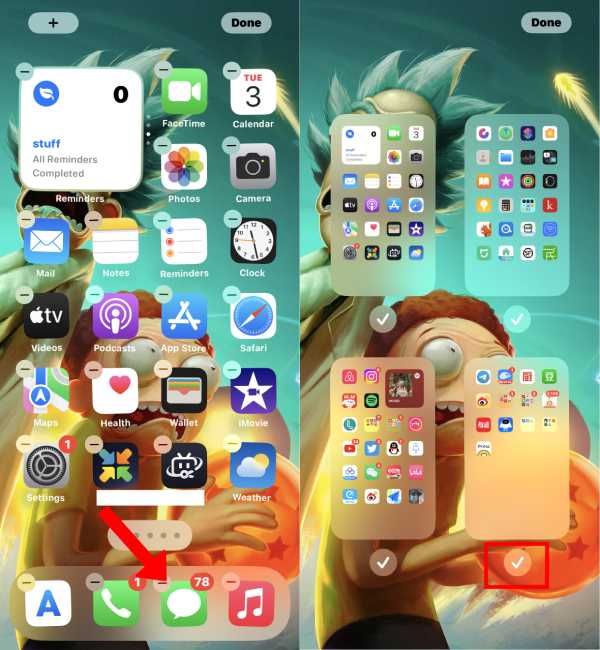
2. rész: A törölt üzenetek elrejtése az iPhone készüléken
iPhone-felhasználóként észreveheti, hogy ha töröl egy üzenetet iPhone-járól, 40 napon belül visszakaphatja azt. Tehát ez inkább a nem kívánt üzenetek elrejtése, mint a törlésük, és a kérdés az, hogyan lehet elrejteni a törölt üzeneteket az iPhone-on. Itt a részletes válasz az Ön számára.
1 lépésHa meg szeretné tekinteni és vissza szeretné állítani a törölt üzeneteket iPhone-ján, nyissa meg a Üzenetek alkalmazást. Koppintson a Szűrők a bal sarokban fent.
2 lépésÉrintse Nemrég törölve. Ezután érintse meg a helyreállítani kívánt üzeneteket, majd koppintson a gombra Meggyógyul alább, hogy visszaszerezze őket.
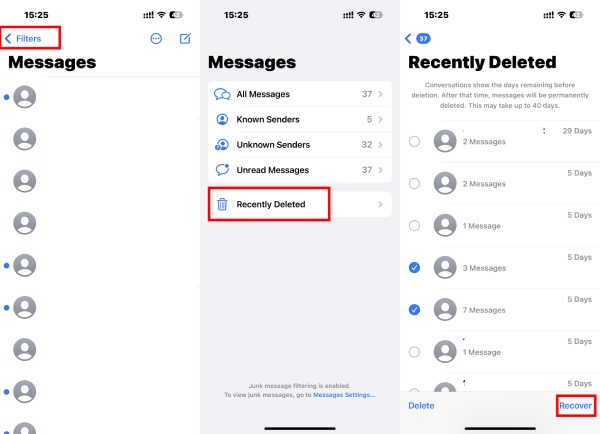
Javasolt: Könnyedén visszakeresheti törölt üzeneteit iPhone-on
iPhone Data Recovery egy sokoldalú és hatékony program több adat lekéréséhez az iPhone, iTunes és iCloud számítógépen. Akár véletlenül töröl egy üzenetet, akár más iOS-adatokat, például fényképeket vagy névjegyeket kíván visszaállítani, ez a helyreállítási eszköz segít ezek mindegyikének rendezésében. A helyreállítás után a letöltött fájlokat biztonsági másolatként is használhatja iPhone készülékéhez. A helyreállítási eszköz felhasználóbarát elrendezése azt is lehetővé teszi, hogy csak a törölt üzeneteket válassza ki a vizsgált eredményből.

4,000,000 + Letöltések
A helyreállítás előtt tekintse meg az üzenetek előnézetét.
Üzenetek helyreállítása különböző alkalmazásokból, beleértve az iMessage-t is.
Egy kattintással lekérheti az iCloudban tárolt üzeneteket.
Gyorsan keressen különböző iOS-adatokat az iPhone-on.
1 lépésTöltse le, telepítse és indítsa el ezt a helyreállítási eszközt PC-jén vagy Mac-én. Ezután USB-kábellel csatlakoztassa iPhone-ját a számítógéphez. Az iPhone-hoz való hozzáférés engedélyezéséhez érintse meg a Trust gombot az iPhone-on a kapcsolat megerősítéséhez.

2 lépésA program a csatlakozás után azonnal átvizsgálja iPhone-ját. Alatt Üzenet és kapcsolatok kategóriában, jelölje be a mellette lévő négyzetet Üzenet mellékletek az iPhone-járól érkező összes üzenet előnézetéhez. Jelölje be a helyreállítani kívántakat a jobb oldalon.

3 lépés Kattintson a hárompontos gombra a visszaállítani kívánt üzenetek kimeneti mappájának kiválasztásához. A kiválasztás után a helyreállítás azonnal megkezdődik, és néhány percet vesz igénybe. Ezt követően az üzenetek a számítógépén tárolódnak, és Ön használhatja iPhone Transfer importálni őket iPhone-jára.

3. rész: GYIK az üzenetek elrejtésével kapcsolatban az iPhone készüléken
1. kérdés: Hogyan lehet elrejteni a szöveges üzeneteket az iPhone alkalmazásban jelszóval?
Egyszerűen állítson be egy képernyőidő-korlátot az Üzenetek alkalmazás mindennapi használatához, és az csak az arcazonosítójával vagy a jelkódjával nyílik meg. Menj a beállítások alkalmazás, keresse meg Képernyőidő, és engedélyezze ezt a funkciót. Ezután állítsa be egy képernyőidő-jelszóval. Ezután érintse meg App Limits és a Limit hozzáadása. Ezután válassza ki a Üzenetek app Közösség. Beállíthatja az időt 1 percben, és érintse meg a gombot hozzáad megerősítéséhez.
2. kérdés. Hogyan lehet elrejteni bizonyos szöveges üzeneteket az iPhone készüléken az Invisible Link effektussal?
Amikor iPhone-eszközökön keresztül üzenetet küld, különböző effektusokat alkalmazhat a szövegen, és ezek egyike a Láthatatlan hivatkozás. Miután befejezte az üzenet beírását, érintse meg a gombot, és nyomja meg a Küldés gombot. Ezután koppintson a melletti szürke pontra LÁTHATATLAN LINK és küldje el ezt az üzenetet.
3. kérdés: Hogyan lehet elrejteni a szöveges üzeneteket egy személytől az iPhone-on?
Az egyik módja annak, hogy törölje a névjegyet az iPhone-járól, de továbbra is megkaphatja az üzeneteiket. Vagy keresse meg az adott személy üzenetét, és csúsztassa el jobbról balra. Ezután érintse meg a Figyelmeztetések elrejtése lehetőséget, és nem kap értesítést ennek a személynek az üzeneteiről.
Összegzés
Végezetül, miután elolvasta ezt a bejegyzést, 4 teljes megoldást fog kapni hogyan lehet elrejteni az üzeneteket az iPhone-on. Mások nem tudják könnyen ellenőrizni a telefonját és kémkedni az üzenetei után. Megőrizheti magánéletét biztonságban. Harmadik féltől származó privát üzenetküldő alkalmazások nélkül ezek az egyszerű trükkök lehetővé teszik az üzenetek gyors elrejtését anélkül, hogy törölnék őket. Fogd az iPhone-odat és kezdd el.




